Автоматизация
Для доступа к разделу "Администрирование" - "Настройки автоматизации" пользователь Monq должен обладать правами Администратора пространства c соответствующим правом доступа - "Управление автоматизацией".
Основная информация
В данном разделе документации содержится информация о работе с пользовательскими глобальными библиотеками, а также некоторыми служебными настройками модуля Автоматизации Monq.
Пользовательские библиотеки
В создаваемых библиотеках автоматона пользователям доступно создание собственных глобальных структур и глобальных функций, которые могут быть использованы во всех сценариях текущего пространства Monq. Пользовательские глобальные структуры, также могут использоваться в смежных сервисах (например, атрибуты типов конфигурационных единиц в РСМ).
Библиотеки необходимы для категоризации и разделения функций и структур по назначению.
Для создания собственной библиотеки глобальных объектов Автоматизации перейдите к разделу Создание библиотеки.
Настройка времени хранения истории запусков сценариев
Для настройки времени хранения истории запусков сценариев, перейдите через основное меню в "Администрирование" - "Настройки автоматизации" - вкладка "Основные".
По умолчанию для всех пространств Monq установлено время хранения истории запусков сценариев - 1 день.
Сконфигурируйте данный параметр под свои потребности.
⚠️ Для бессрочного хранения истории запусков сценариев необходимо обеспечить достаточное свободное пространство в хранилище СУБД ClickHouse.
Создание библиотеки
Чтобы создать новую библиотеку автоматона, перейдите через основное меню в "Администрирование" - "Настройки автоматизации" - вкладка "Библиотеки".
Нажмите кнопку "Создать библиотеку".
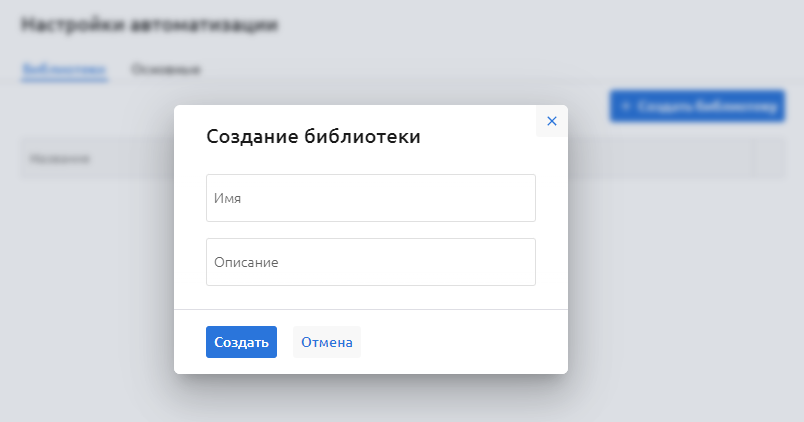
Задайте название и описание библиотеки.
⚠️ Требования к названиям библиотек:
- Название должно быть уникальным в рамках пространства
- Название должно начинаться с буквы латинского алфавита
- Название может содержать следующие символы: цифры и буквы (строчные и прописные) латинского алфавита, нижнее подчеркивание.
После создания библиотеки, вы можете приступить к ее наполнению глобальными структурами и (или) глобальными функциями.
Создание глобальных пользовательских структур
Для создания собственной глобальной структуры перейдите в раздел "Администрирование" - "Настройки автоматизации" - вкладка "Библиотеки".
Откройте необходимую библиотеку или создайте новую.
В диспетчере объектов библиотеки добавьте новую глобальную структуру, нажав "+" напротив Struct.
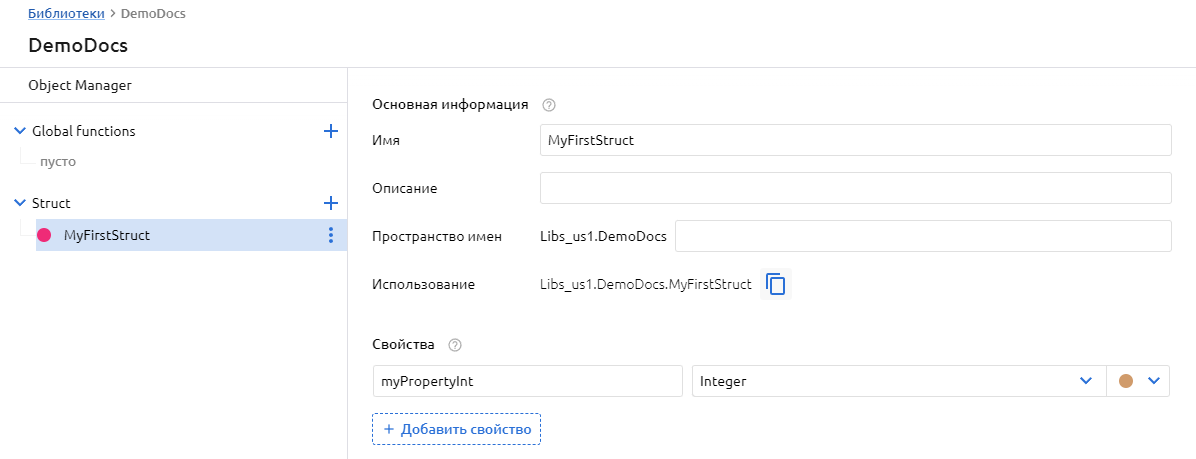
Задайте название структуры и ее описание.
Добавьте необходимые свойства структуры
Нажмите "Сохранить" для записи структуры в глобальную библиотеку.
После сохранение структура доступна для использования в качестве атрибутов типа КЕ, а также доступна для использования в сценариях автоматизации.
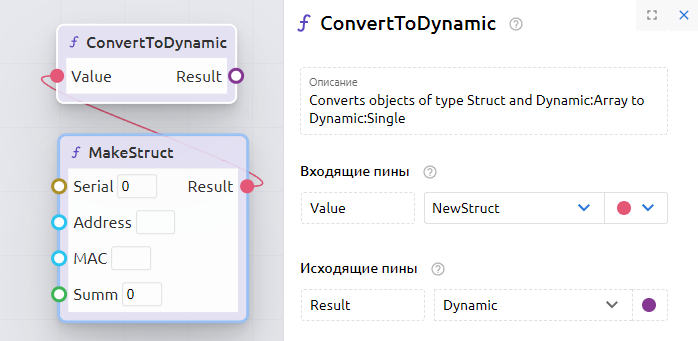
Управление доступными пользовательскими структурами
Администратор пространства может изменять и удалять имеющиеся в системе структуры.
Редактирование структур
⚠️ В случае, если пользователь принял решение изменить конфигурацию структуры, изменения будут применены для всех типов КЕ и сценариев, где они используются.
Удаление структур
❌ Пользователь может удалить только ту структуру, которая не используется ни в одном сценарии, а так же ни в одной структуре пользовательских библиотек.
Создание глобальных функций
Для создания собственной глобальной функции перейдите в раздел "Администрирование" - "Настройки автоматизации" - вкладка "Библиотеки".
Откройте необходимую библиотеку или создайте новую.
В диспетчере объектов библиотеки добавьте новую глобальную функцию, нажав "+" напротив Global functions.
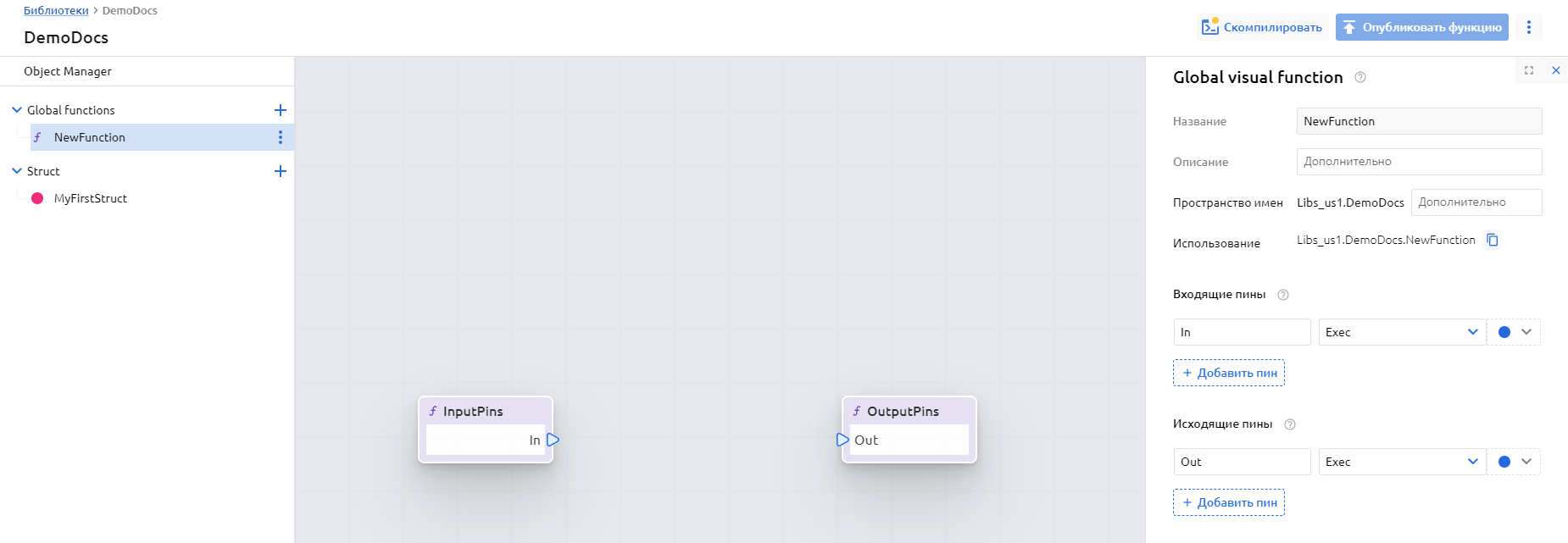
Создание глобальной функции представляет создание обычного сценария автоматизации, за исключением того, что на холсте глобальной функции отсутствуют стартовые блоки.
При создании глобальной функции необходимо определить набор входящих и исходящих пинов функции в инспекторе объектов блоков InputPins и OutputPins.
В текущей версии отсутствует возможность использования внутри сценария глобальной функции:
⛔️ локальных переменных
⛔️ локальных структур
⛔️ локальных функций
⛔️ других глобальных функций
После определения входных параметров, можно приступать к конструированию сценария глобальной функции из существующих блоков системных функций. Когда работа с функцией будет закончена, её необходимо опубликовать. Для публикации функции необходимо произвести её компиляцию, а после получения сообщения, что компиляция прошла успешно, необходимо нажать кнопку "Опубликовать функцию".
В качестве примера, приведем функцию создания задачи в Jira, которая может выглядеть следующим образом:
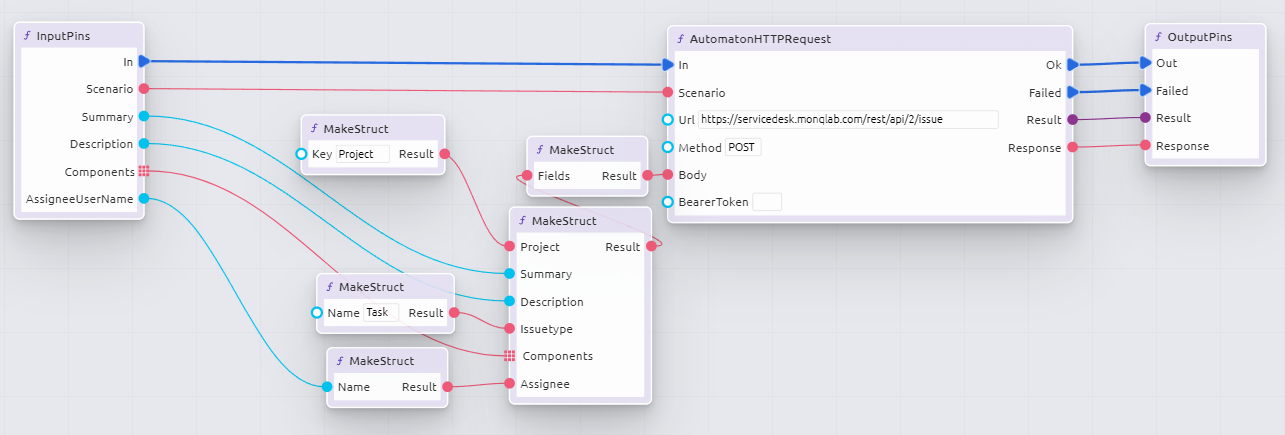
🔖 С таким подходом, администратор пространства может настроить подобные функции с чувствительными данными (логины, пароли, токены и пр.), которые не нужно знать обычному пользователю при использовании данных глобальных функций в своих сценариях.
Изменение глобальной функции
В случае, если необходимо произвести правки в сценарии глобальной функции, по завершении работ - необходимо Скомпилировать и Опубликовать функцию.
⚠️ Учтите, что при изменении глобальной функции, изменения затронут все сценарии, где данная функция использовалась.
Удаление глобальной функции
❌ Пользователь может удалить только те глобальные функции, которые не используются ни в одном сценарии.
Для удаления глобальной функции, необходимо найти свою функцию в "Диспетчере объектов" и выбрать Удалить в контекстном меню данной функции.
Удаление библиотеки
❌ Пользователь может удалить только ту библиотеку, объекты которой не используются ни в одном сценарии.
Для удаления библиотеки перейдите на вкладку Библиотеки и в контекстном меню, выбранной библиотеки выберите Удалить.